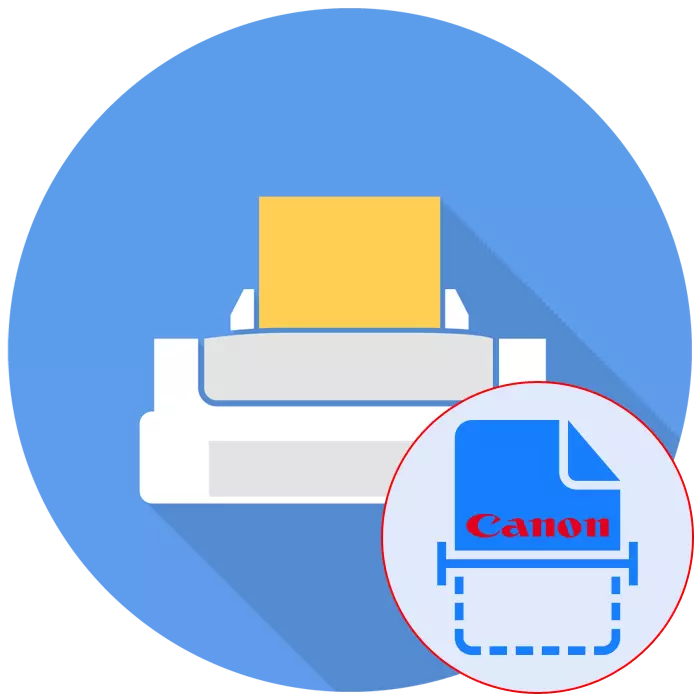
Nawr mae llawer o ddefnyddwyr yn mynd ati i gaffael argraffwyr gwahanol fodelau. Ymhlith yr arweinwyr mewn gwerthiant offer o'r fath yw Canon, a ddaeth yn ychwanegol at argraffwyr yn enwog am MFP a sganwyr. Fodd bynnag, gall defnyddwyr newydd fod yn broblem i ddelio ag ymarferoldeb cyfan y ddyfais a gafwyd, yn arbennig, mae'n pryderu ac yn sganio. Heddiw, hoffem ddangos y dulliau sydd ar gael o gyflawni'r llawdriniaeth hon ar y dyfeisiau o'r gwneuthurwr hwn.
Sganio Argraffwyr Canon
Er mwyn sganio, yn y drefn honno, rhaid i'r ddyfais fod ag uned arbennig sy'n gyfrifol am greu copi electronig o'r ddogfen. Gosodir blociau o'r fath mewn argraffwyr, MFPs neu maent yn gweithredu modelau ar wahân o'r enw sganwyr. Waeth beth yw'r math o ddyfais, mae'r egwyddor sgan bron yn union yr un fath ac yn hygyrch i berfformio mewn gwahanol ffyrdd. Rydym yn cynnig ymgyfarwyddo â'r holl enwog.Dull 1: Botwm ar yr argraffydd
Yn hollol ar bob model, mae ymarferoldeb yn cael ei adeiladu i mewn i'r sganiwr, mae botwm dymunol sy'n dechrau'r broses hon. O'r defnyddiwr dim ond angen i chi wneud nifer o gamau gweithredu i ysgogi copïo dogfennau:
- Cysylltwch yr argraffydd â'r rhwydwaith a'i droi ymlaen, yna cysylltwch â'r cyfrifiadur.
- Codwch y clawr sganiwr a rhowch y ddogfen sydd ei hangen arnoch.
- Cliciwch ar y botwm penodedig i ddechrau sganio.
- Dylai hysbysiad ymddangos ar y sgrin Monitor bod y sganiwr yn gwresogi ac ni ellir ei agor.
- Disgwyl i sgan gael ei gwblhau.
- Ar ôl i'r ffolder agor yn awtomatig lle caiff y ddogfen orffenedig ei chadw. Yn ddiofyn, gosodir pob ffeil yn "Dogfennau".

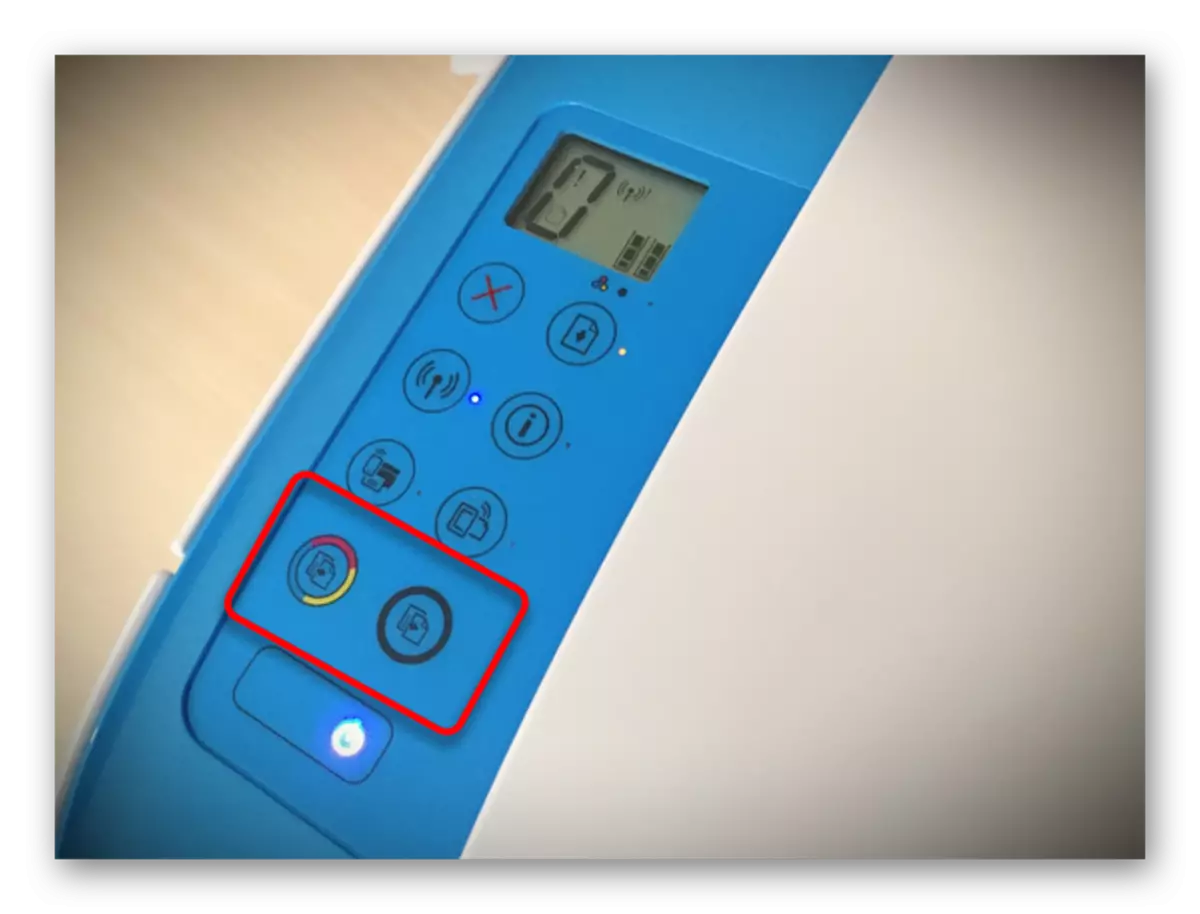



Nawr gallwch gael dogfen, rhoi taflen newydd yn ei lle a chreu copi electronig ohono yn yr un modd. Fel y gwelwch, dim byd cymhleth yn y llawdriniaeth hon.
Dull 2: Cyfleustodau Cyfleustodau Brand IJ SCAN
Mae Canon yn benodol ar gyfer yr offer a weithgynhyrchwyd a grëwyd meddalwedd ar wahân o'r enw IJ Scan Utility. Mae'n perfformio swyddogaeth cyn-osod y sganio, sy'n arwain at o ganlyniad i gael y ddogfen angenrheidiol yn y fformat a ddymunir. Mae cyfleustodau Scan IJ yn cael ei osod ynghyd â'r gyrrwr argraffydd, o'r CD yn y pecyn neu lawrlwythiadau ar wahân i'r safle swyddogol. Ar ôl gosod yn llwyddiannus, gallwch fynd yn uniongyrchol i gopïo.
- Yn gyntaf, rhedwch gyfleustodau Sgan IJ ei hun a dewiswch y ddyfais weithredol.
- Yna ewch ymlaen i sefydlu paramedrau ychwanegol.
- Yn y ffenestr sy'n ymddangos, mae gallu i greu lleoliadau ar gyfer pob math o sgan. Er enghraifft, dewisir y lle arbedion, nodir y gwyliwr rhagosodedig, caiff yr enw ei ddewis ar gyfer pob ffeil. Gyda'r holl leoliadau uwch, rydym yn argymell darllen eich hun trwy astudio'r fwydlen a grybwyllir.
- Nesaf, mae'n dal i ddewis dim ond y math sgan yn seiliedig ar eich anghenion eich hun.
- Byddwn yn ystyried perfformio'r weithdrefn hon ar enghraifft y Modd Scangear, gan fod set o offer ychwanegol. Yn gyntaf, argymhellir lawrlwytho sgan i'w weld trwy glicio ar y botwm priodol.
- Nesaf yn cael ei olygu gan yr ardal a ddaliwyd, y fformat allbwn a'r rendition lliw yn cael ei addasu. Dim ond ar ôl hynny mae'r botwm "sgan" yn cael ei wasgu.
- Disgwyliwch gwblhau derbyn copi o'r sgan, ar sut y cwblheir y weithdrefn copi yn llwyddiannus.




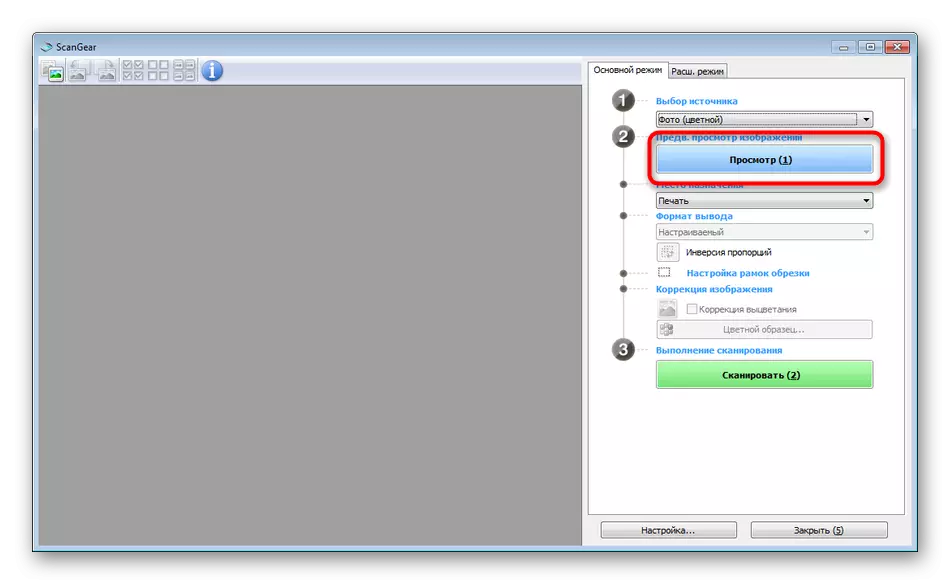


Mae'n werth nodi nad yw canon yn ddiweddar yn cefnogi datblygiad y cyfleustodau a ystyriwyd, felly mae'n bosibl bod ar y safle gyda model argraffydd neu ar y ddisg, ni fyddwch yn ei ganfod. Yn yr achos hwn, rydym yn eich cynghori i ddefnyddio'r dulliau eraill a roddir yn yr erthygl hon.
Dull 3: Rhaglenni ar gyfer Sganio Dogfennau
Nawr mae llawer o'r meddalwedd mwyaf amrywiol ar y rhyngrwyd, gan berfformio tasgau amrywiol. Ymhlith y rhestr ddiddiwedd gyfan hefyd yn gymwysiadau sy'n eich galluogi i sganio dogfennau. Eu mantais dros ddulliau safonol yw presenoldeb nodweddion uwch, er enghraifft, anfon copi yn syth at argraffu, sy'n eu gwneud yn cael eu ceisio - ar ôl mewn rhai cylchoedd o ddefnyddwyr. Nesaf, rydym am ddangos y broses waith mewn darpariaeth o'r fath ar enghraifft Scanitto Pro.
- Lawrlwythwch a gosodwch y rhaglen. Ar ôl dechrau'r peth cyntaf, dewiswch y ddyfais y bydd y sganio yn parhau ohoni.
- Gosodwch baramedrau'r ddelwedd yn ôl eich anghenion. Mae Functionality Scanitto PRO yn eich galluogi i ffurfweddu modd, disgleirdeb, cyferbyniad, datrys, graddfa a fformat ffeil gorffenedig.
- Nesaf, cliciwch ar "View" neu "Scan" i lansio'r llawdriniaeth hon.
- Ar ddiwedd y dde, bydd ciplun yn ymddangos. Cliciwch arno ddwywaith LCM os ydych chi eisiau mynd i olygu.
- Yn y golygydd a agorwyd, mae cyfle i gyd-fynd â'r maint, trowch y llun, ei drimio neu ei anfon yn syth at brint.

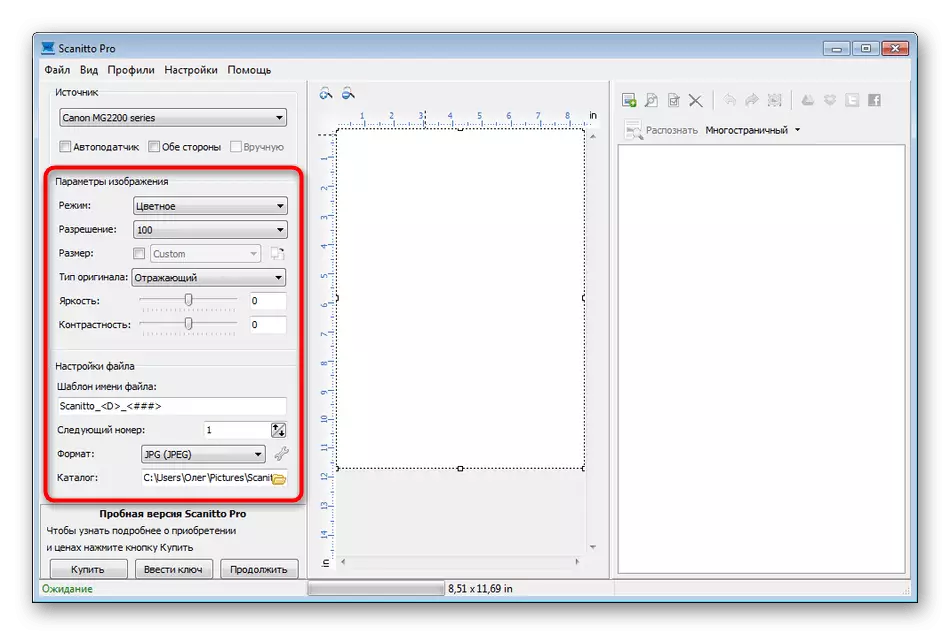

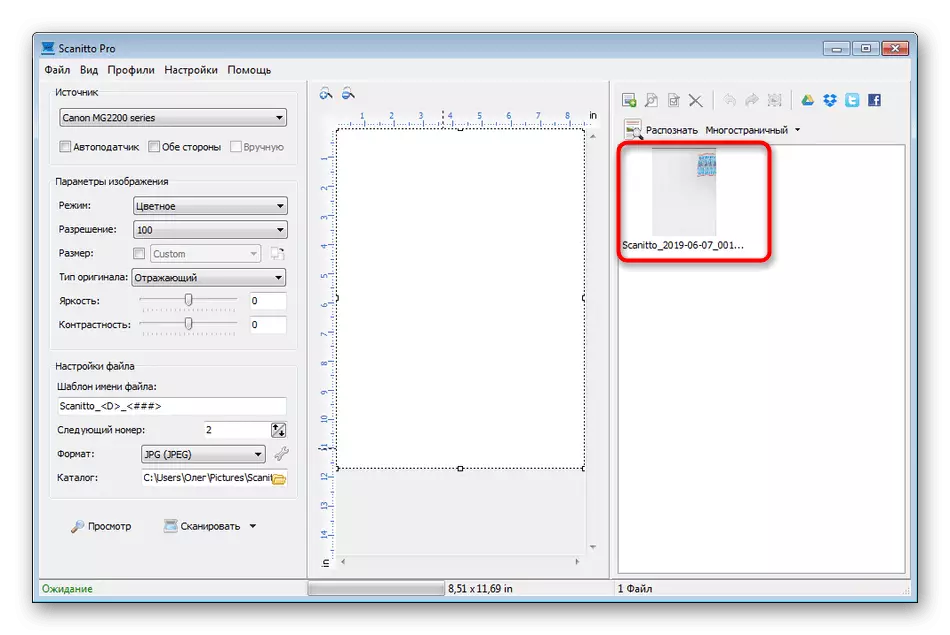
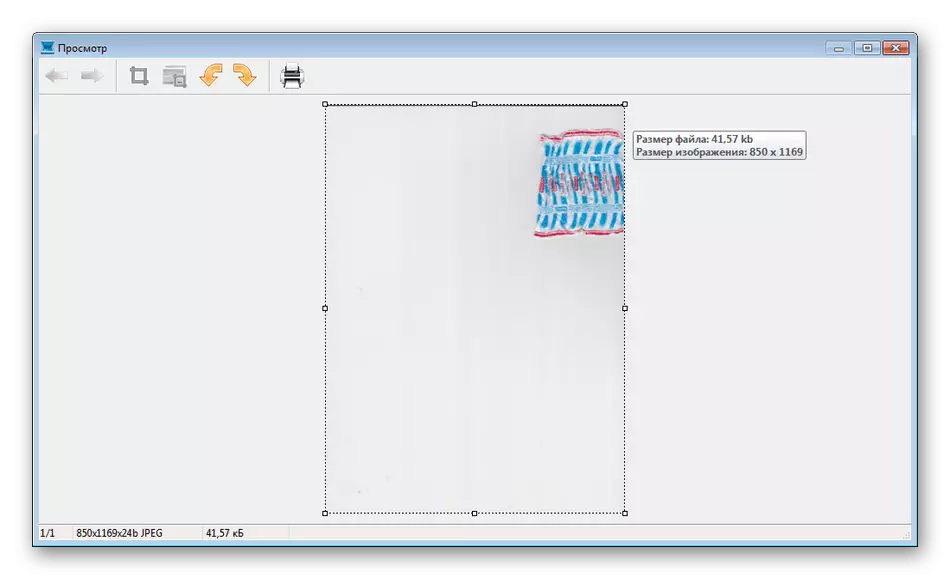
Yn ogystal â'r meddalwedd uchod, mae llawer o analogau am ddim yn dal i ddarparu ymarferoldeb tebyg gyda nodweddion tebyg. Felly, bydd pob defnyddiwr yn hawdd dod o hyd i opsiwn addas. Rydym yn eich cynghori i ddod yn gyfarwydd â'r deunydd ychwanegol ar y pwnc hwn, tra'n symud ar y ddolen isod.
Darllenwch fwy: Rhaglenni ar gyfer Sganio Dogfennau
Dull 4: Ffenestri Safonol
Yn y system weithredu Windows, mae yna offeryn diofyn sy'n eich galluogi i sganio dogfennau yn gyflym ac yn gyfleus o'r argraffydd. Ei nodwedd yw presenoldeb cyfluniad rhagarweiniol a didoli ffeiliau parod. Mae'r weithdrefn gyfan fel a ganlyn:
- Ewch i'r ddewislen "Start" a thrwy chwilio am ddod o hyd i gais sganio ffacs a ffenestri.
- Yn yr offeryn ei hun, dechreuwch y sgan newydd trwy glicio ar y botwm penodedig.
- Gwnewch yn siŵr bod y ddyfais gywir yn cael ei dewis.
- Nodwch osodiadau ychwanegol, er enghraifft, fformat y ffeil cyrchfan, fformat lliw, disgleirdeb a chyferbyniad.
- Cliciwch y botwm i ddechrau sganio.
- Ar ôl ei gwblhau, byddwch yn derbyn dogfen y gellir ei gweld.
- Mae'n parhau i fod yn unig i'w gadw mewn estyniad addas ar gyfrifiadur neu gyfryngau symudol.


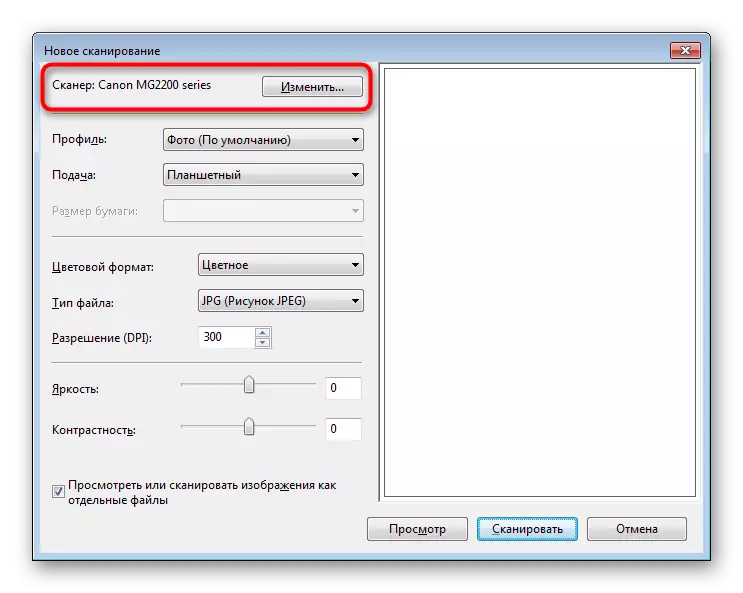



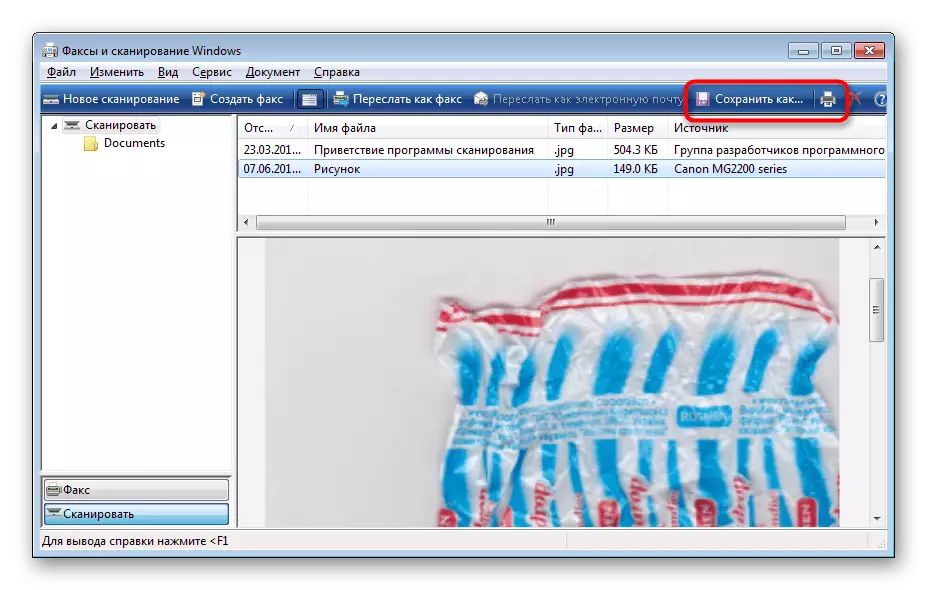
Heddiw rydych chi wedi bod yn gyfarwydd â'r pedwar dull sganio o'r Argraffydd Canon i'r cyfrifiadur. Ar ôl hynny, gallwch symud yn uniongyrchol i argraffu. Gyda llaw, disgrifir disgrifiad o'r llawdriniaeth hon hefyd mewn erthygl ar wahân ar ein gwefan, mae ymgyfarwyddo â hi ar gael yn y ddolen isod.
Darllenwch hefyd: Argraffwch ddogfennau ar gyfrifiadur gan ddefnyddio argraffydd
